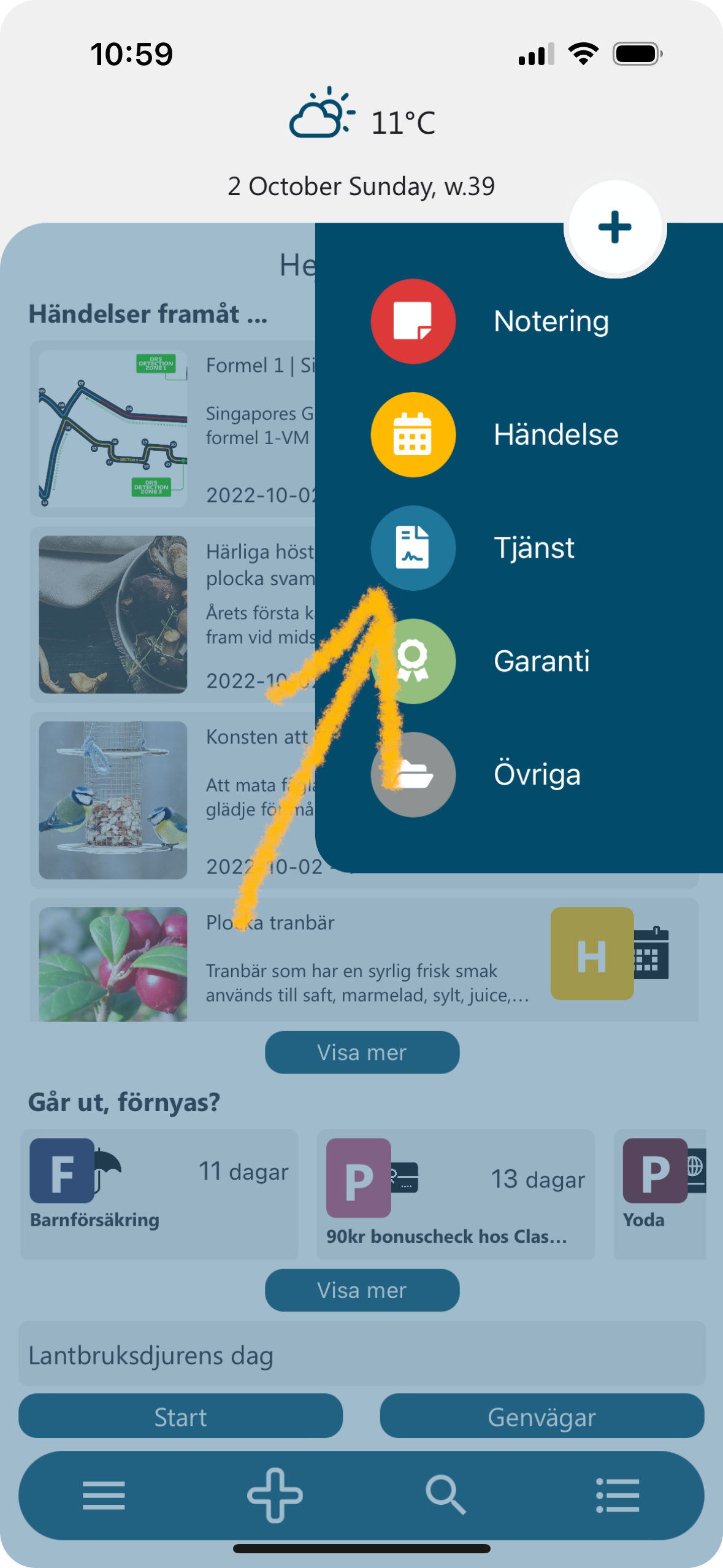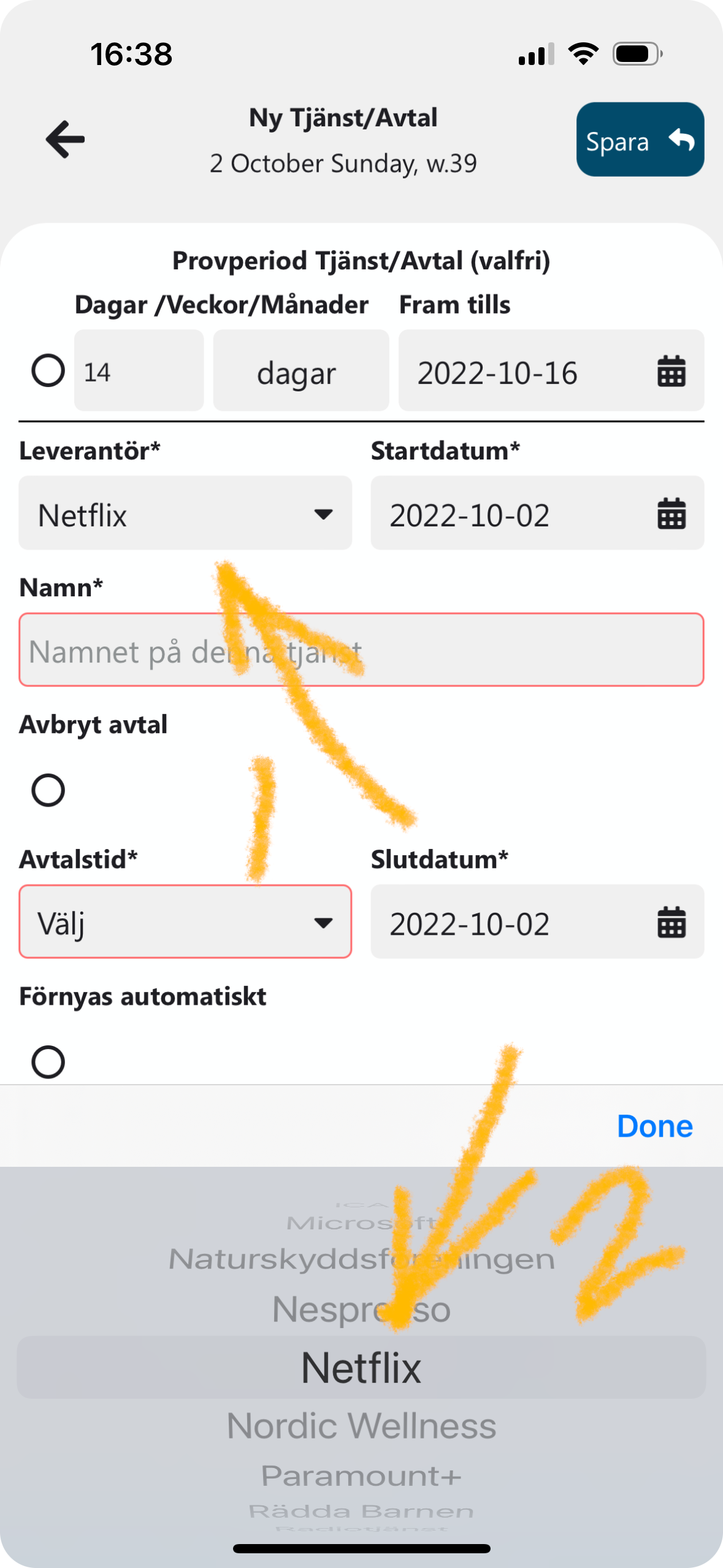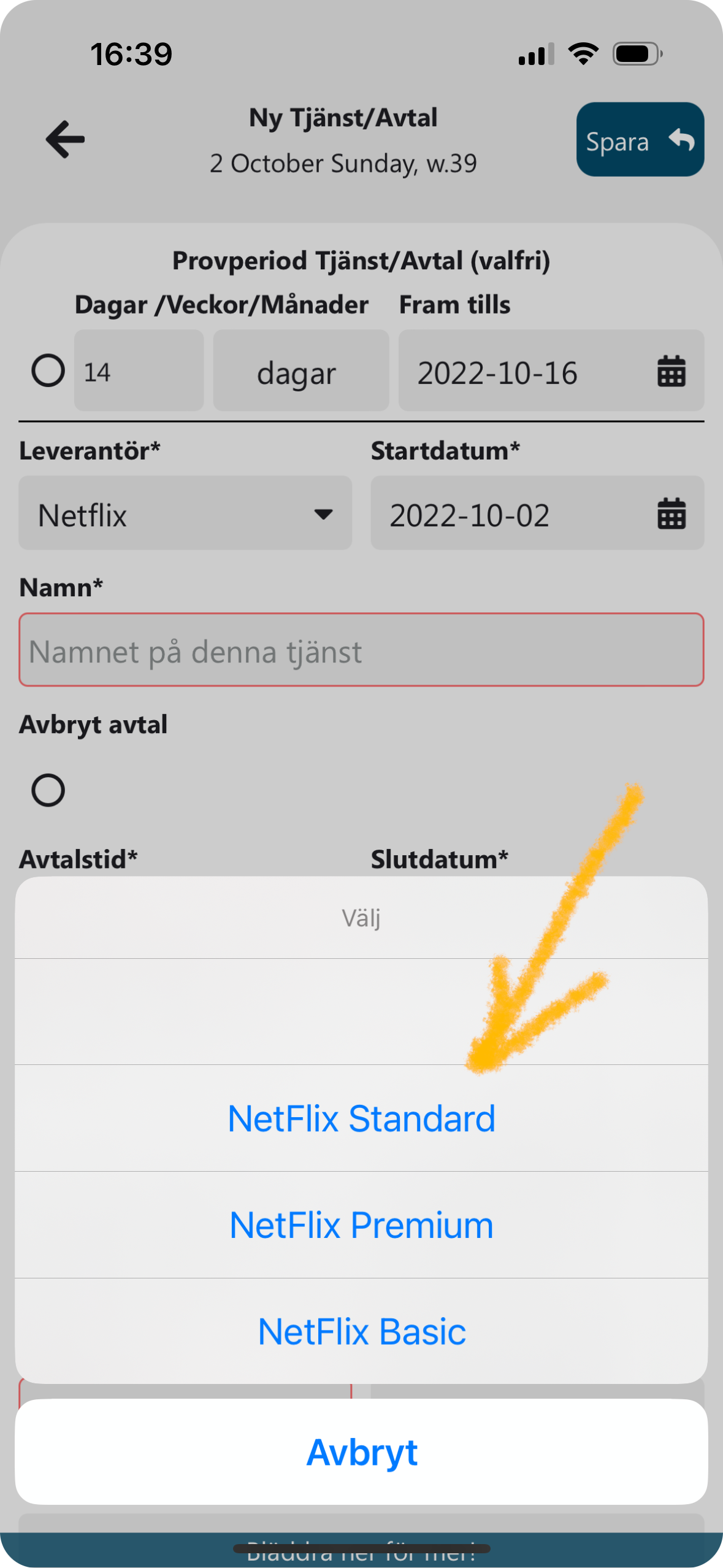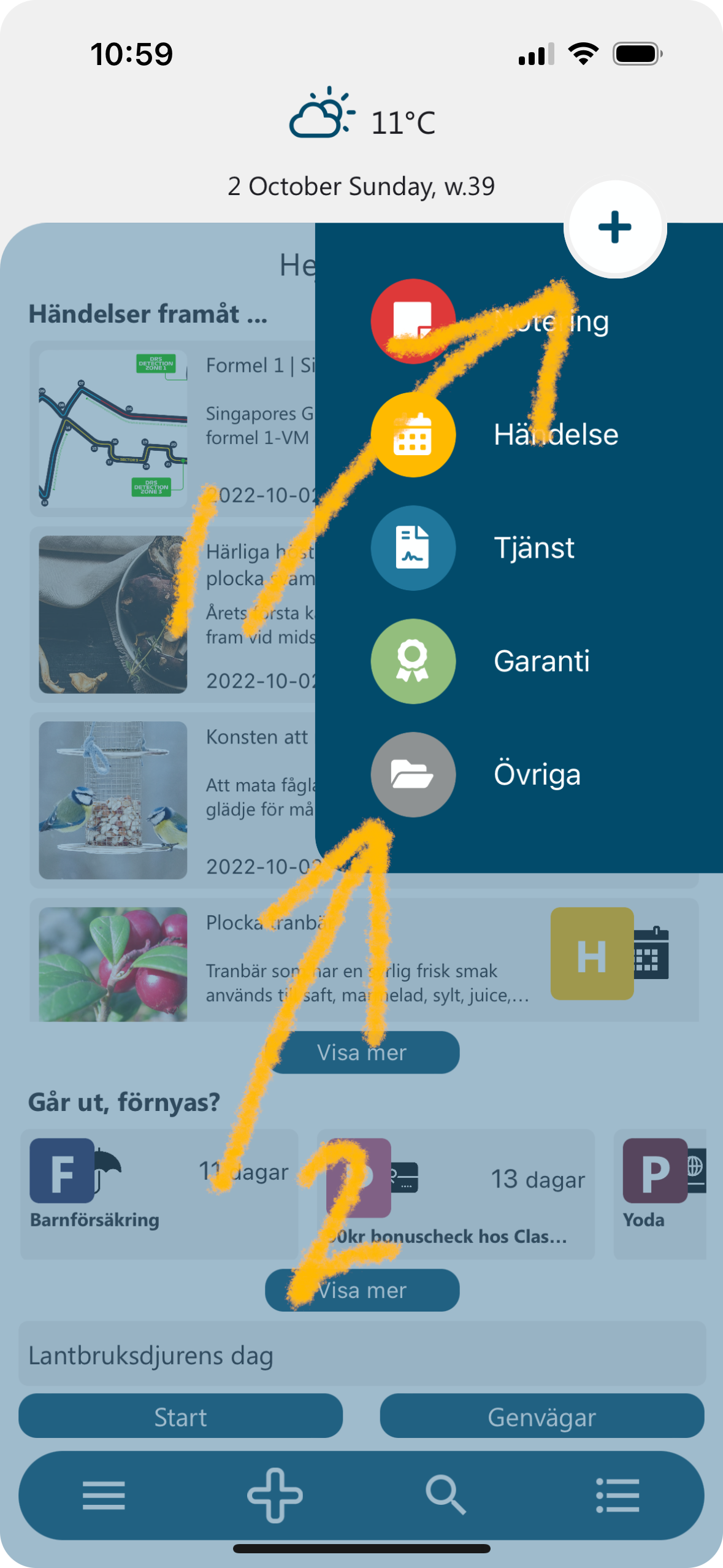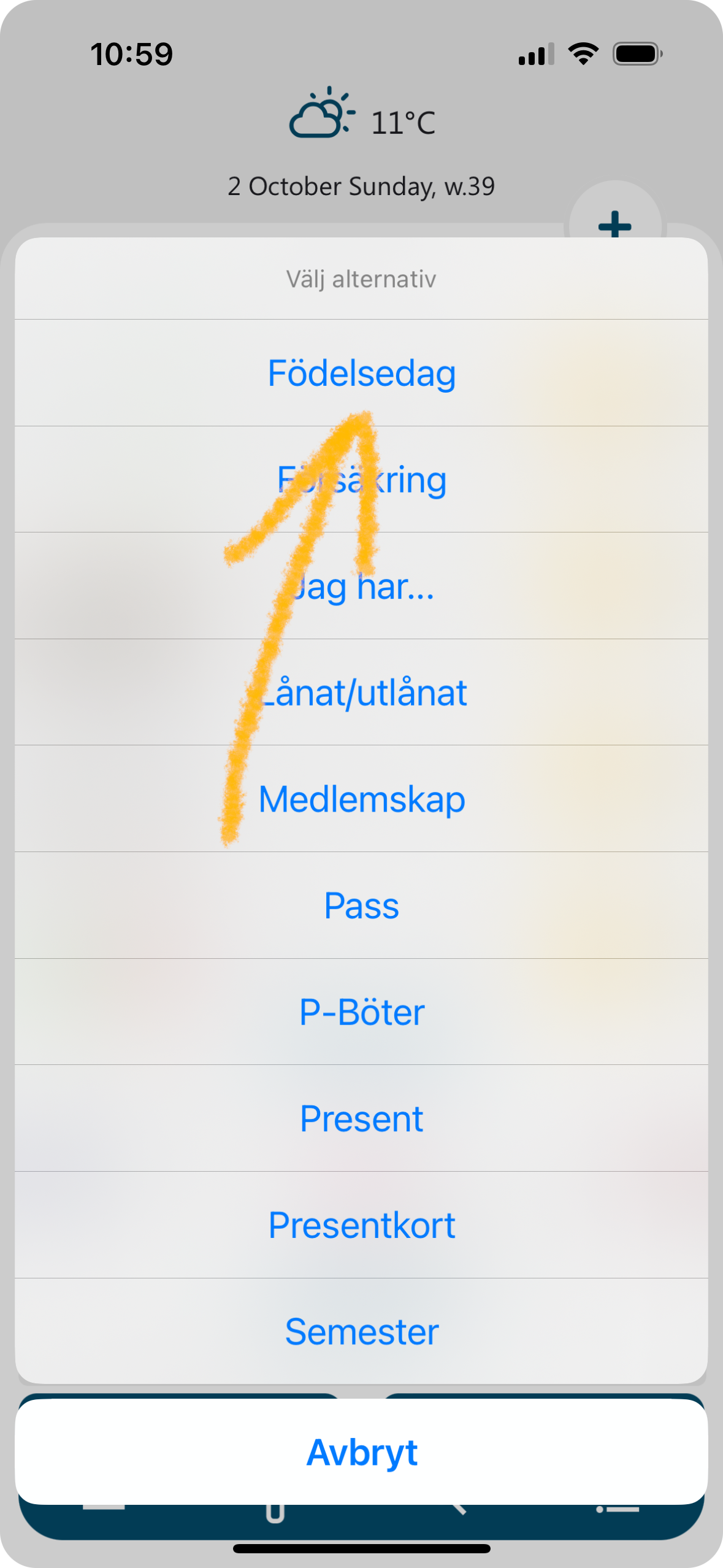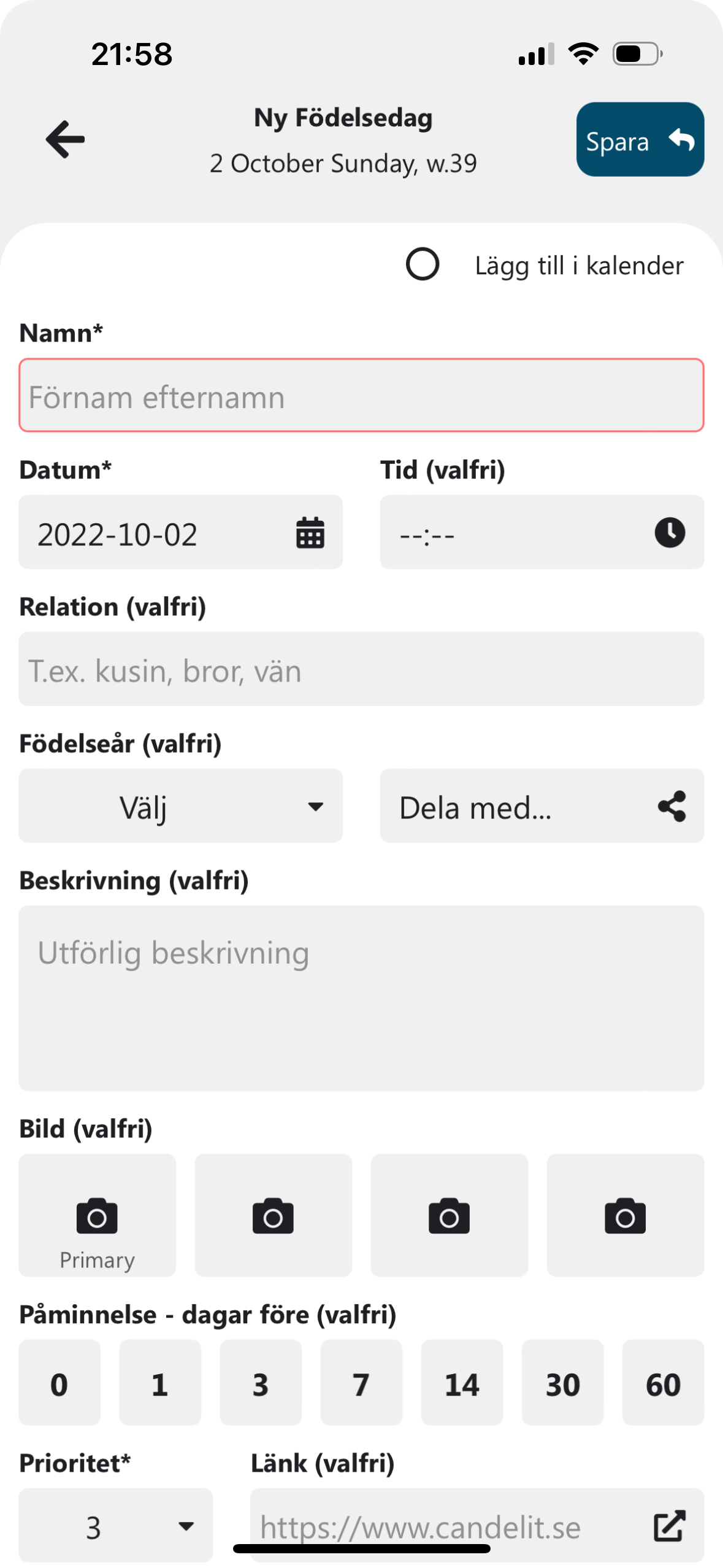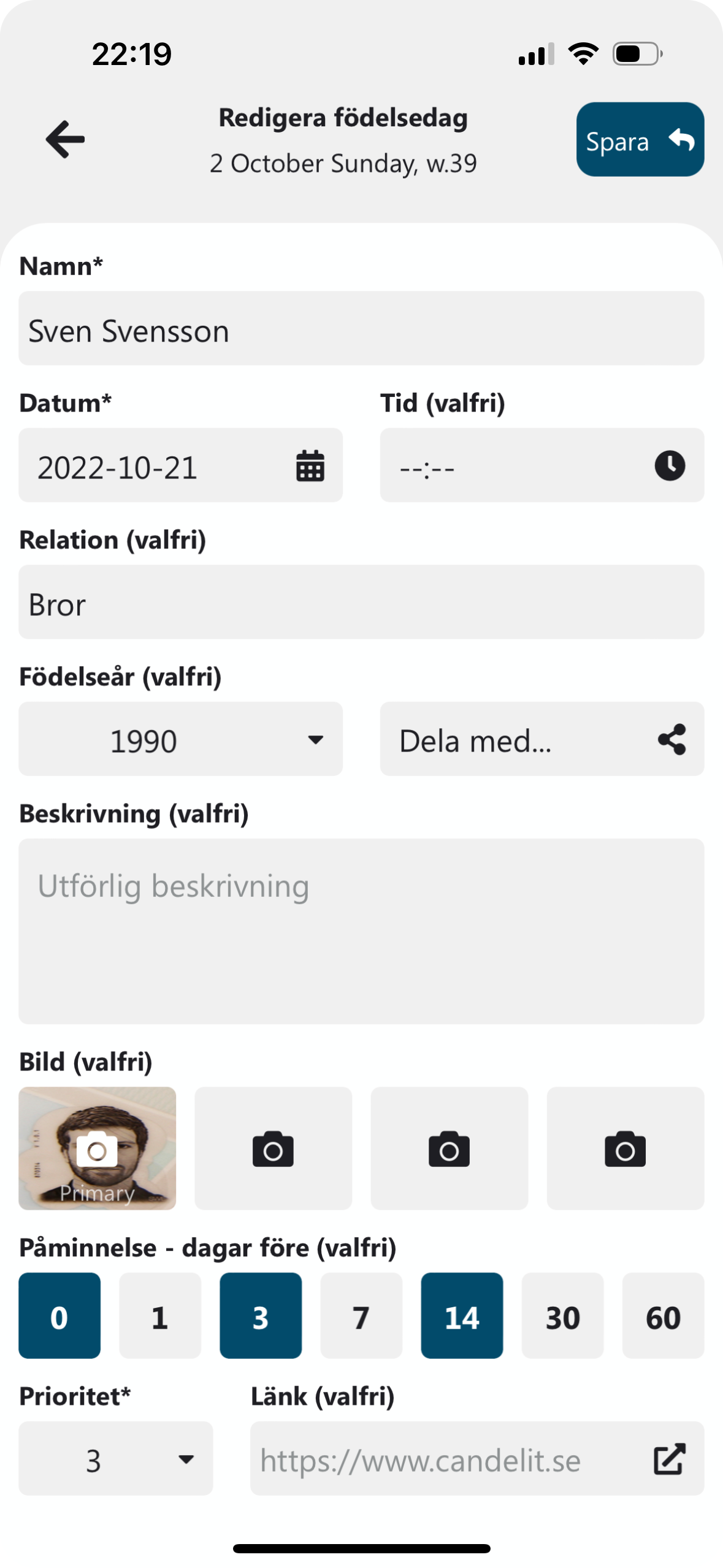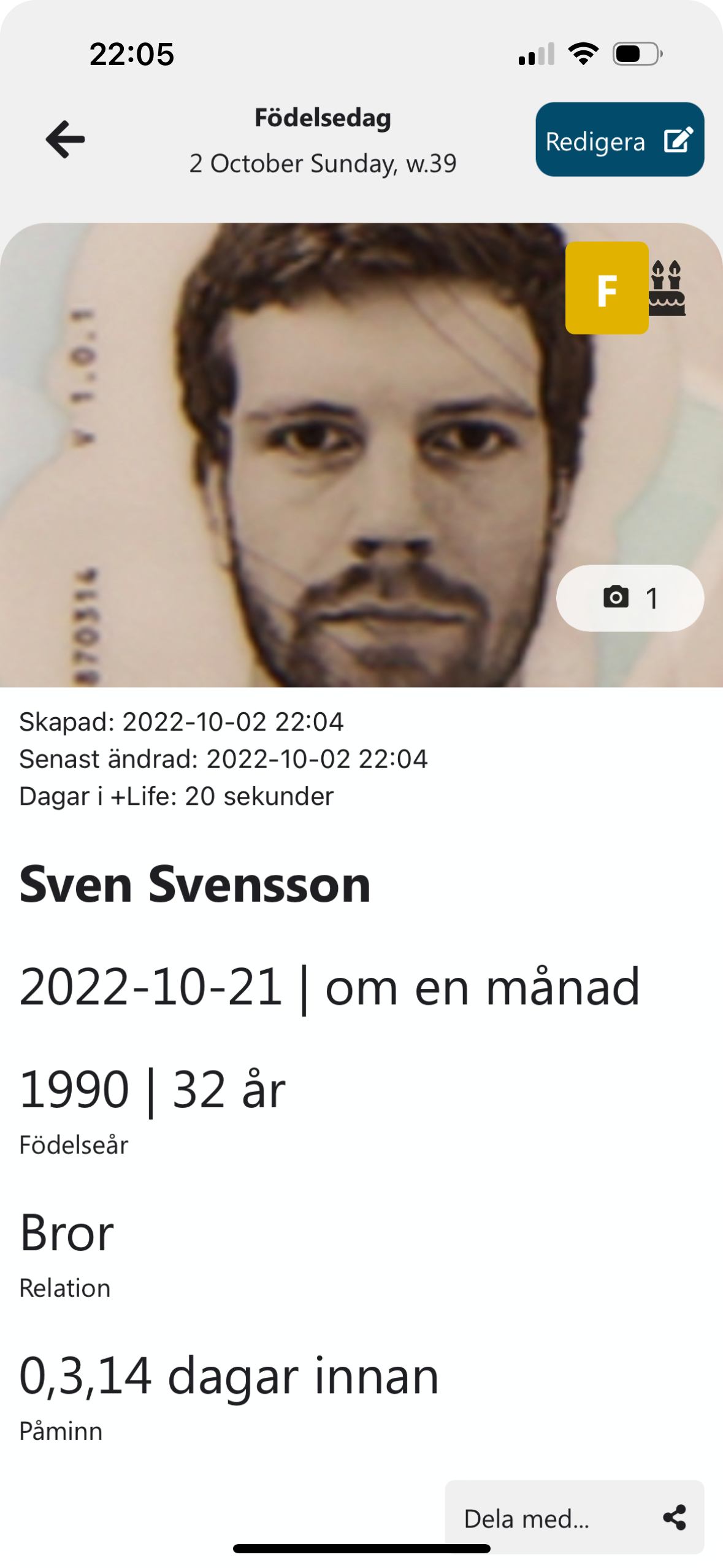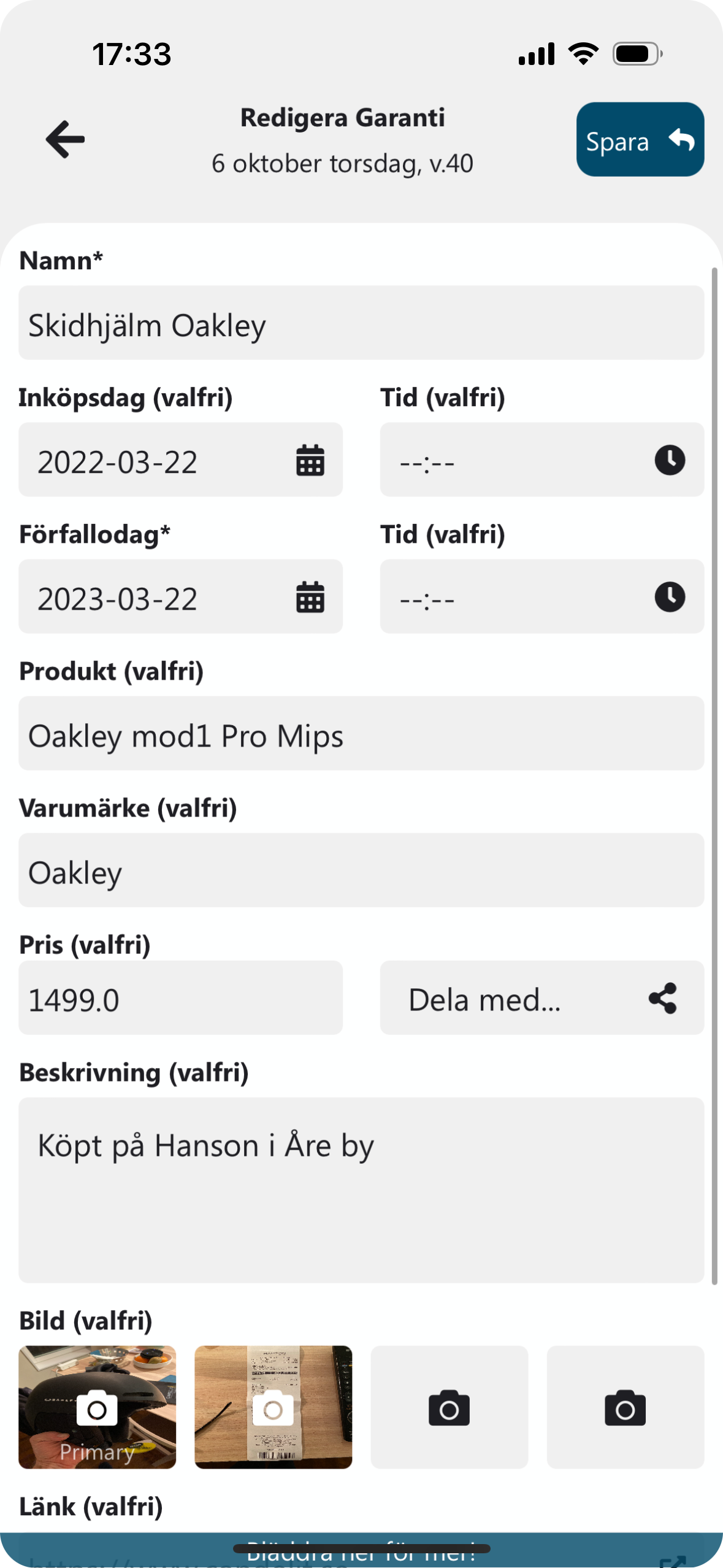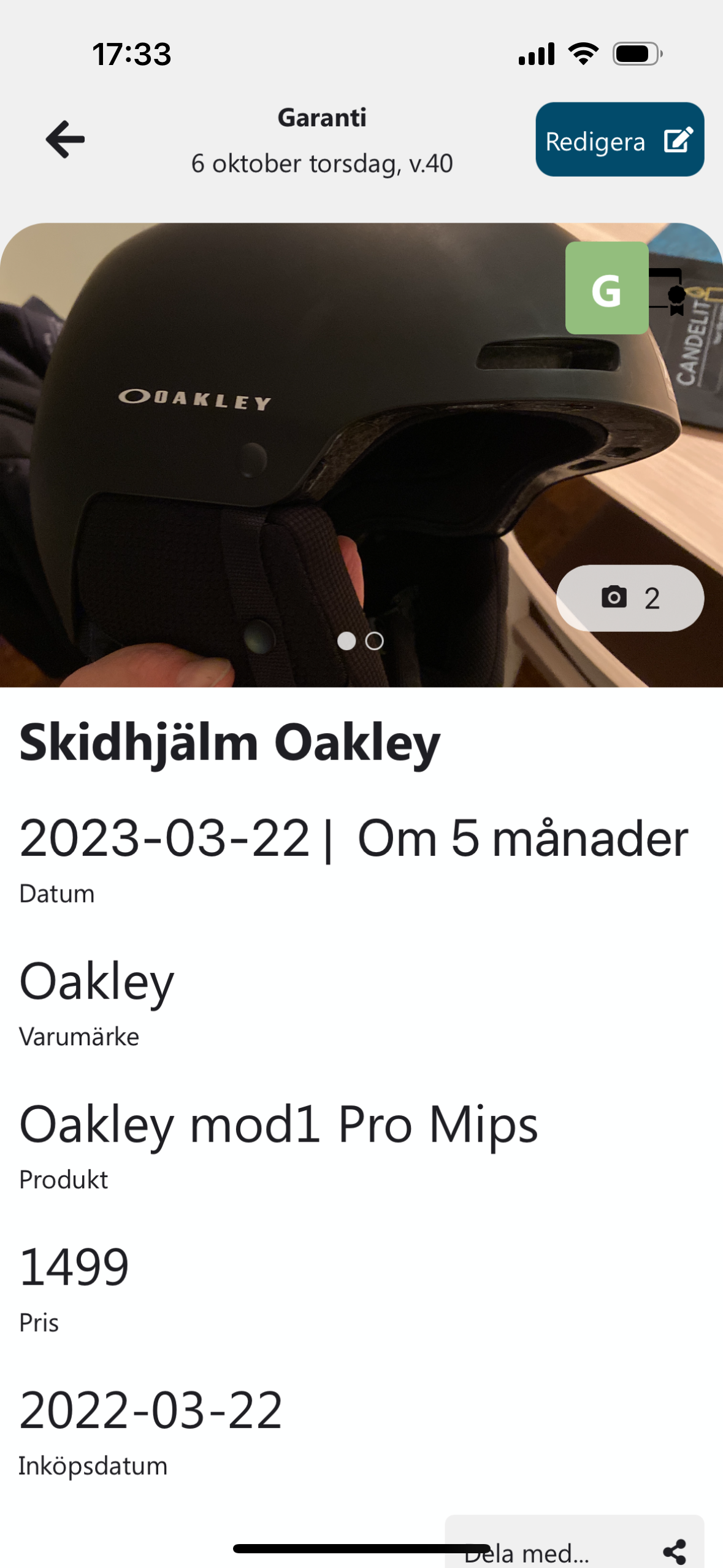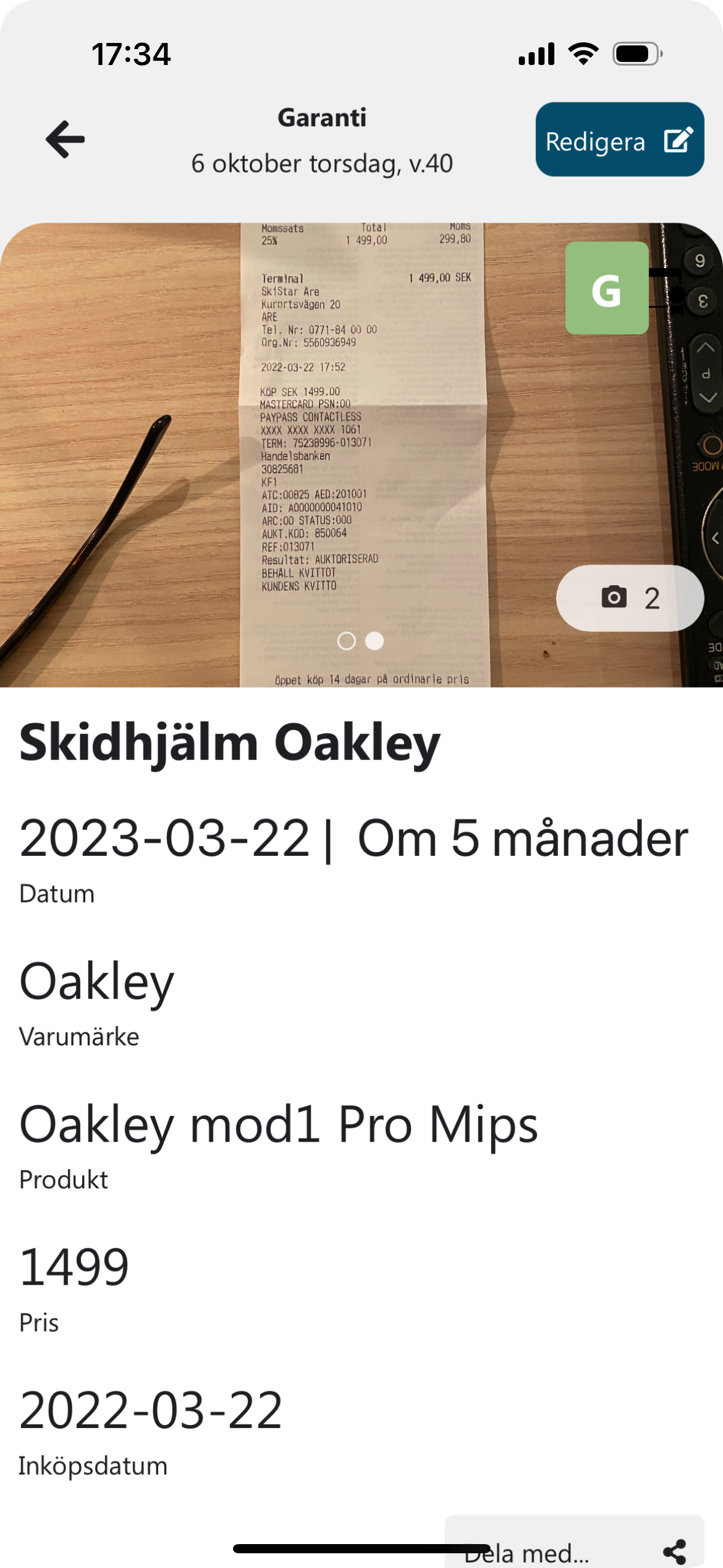
För att få ut mer av Pluslife krävs att man gör ett litet jobb med att lägga in sitt
innehåll, dels i början men helst kontinuerligt. För att du ska upptäcka och känna
känslan av att vara hjälpt så föreslår vi att du börjar med att lägga in några
saker som ger en bra början.
I din profil rekommenderar vi starkt att du lägger in födelsedatum och bemärkelsedagar
för dig o din partner, även dina barn och deras födelsedatum.
Men när det kommer innehåll i sig, börja gärna med följande:
Nedan beskriver vi i enkla guider som är lätta att följa hur du gör detta:
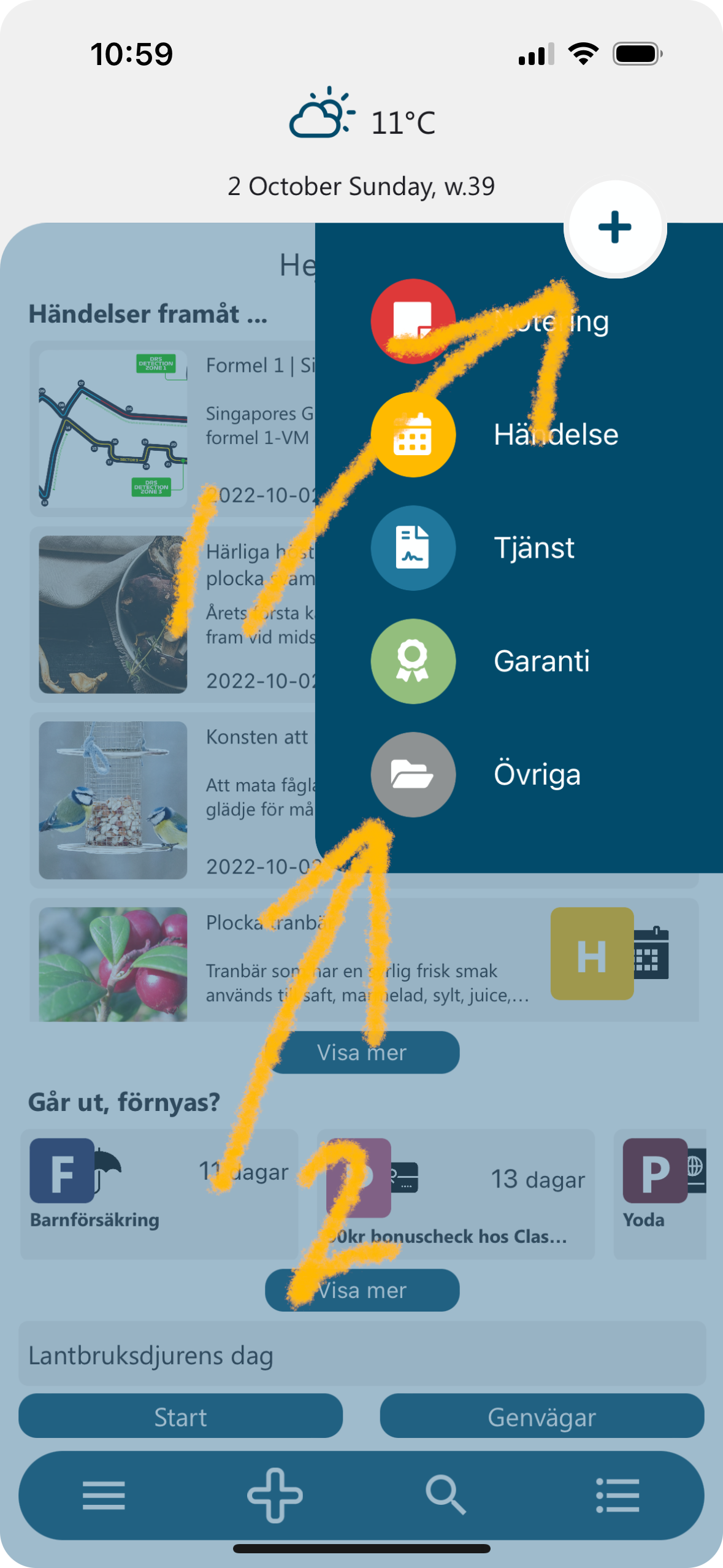
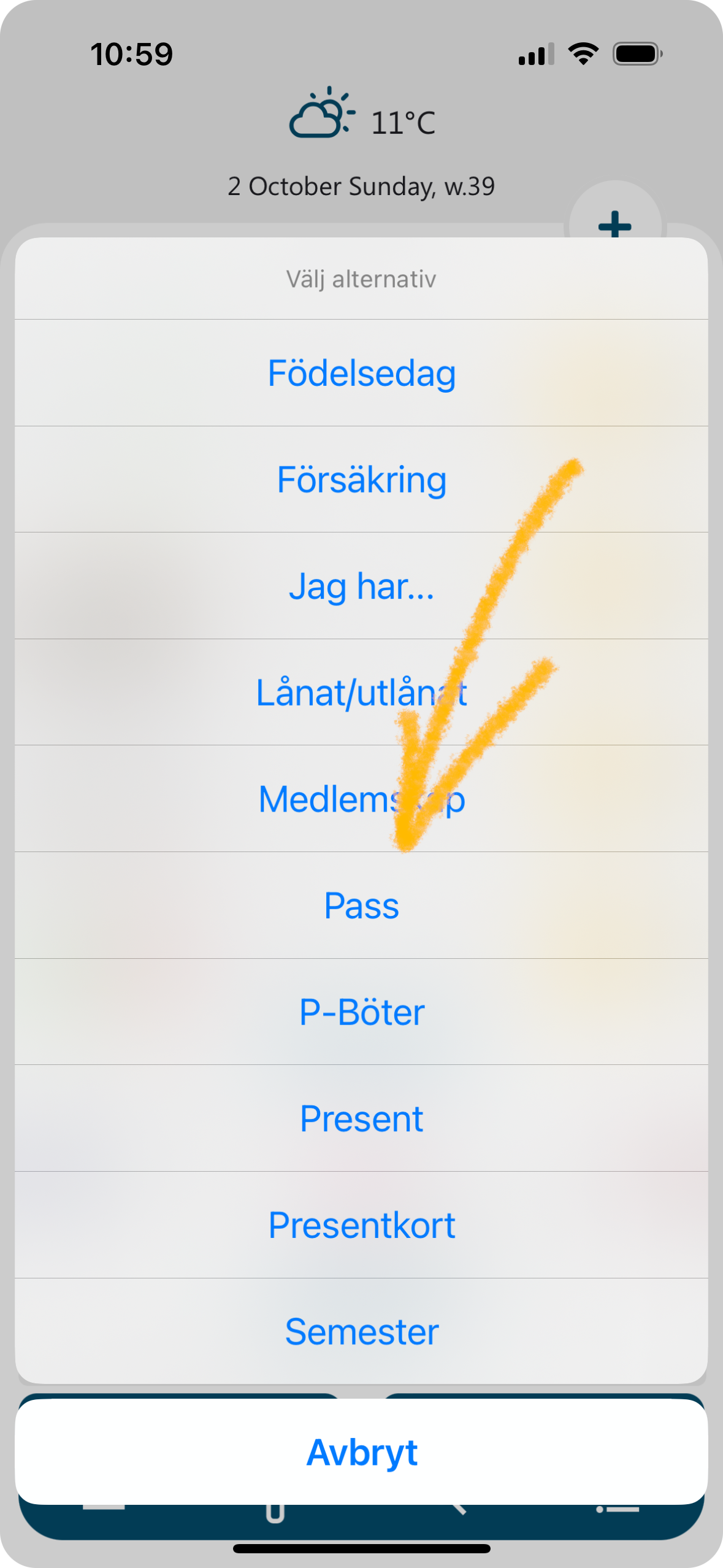
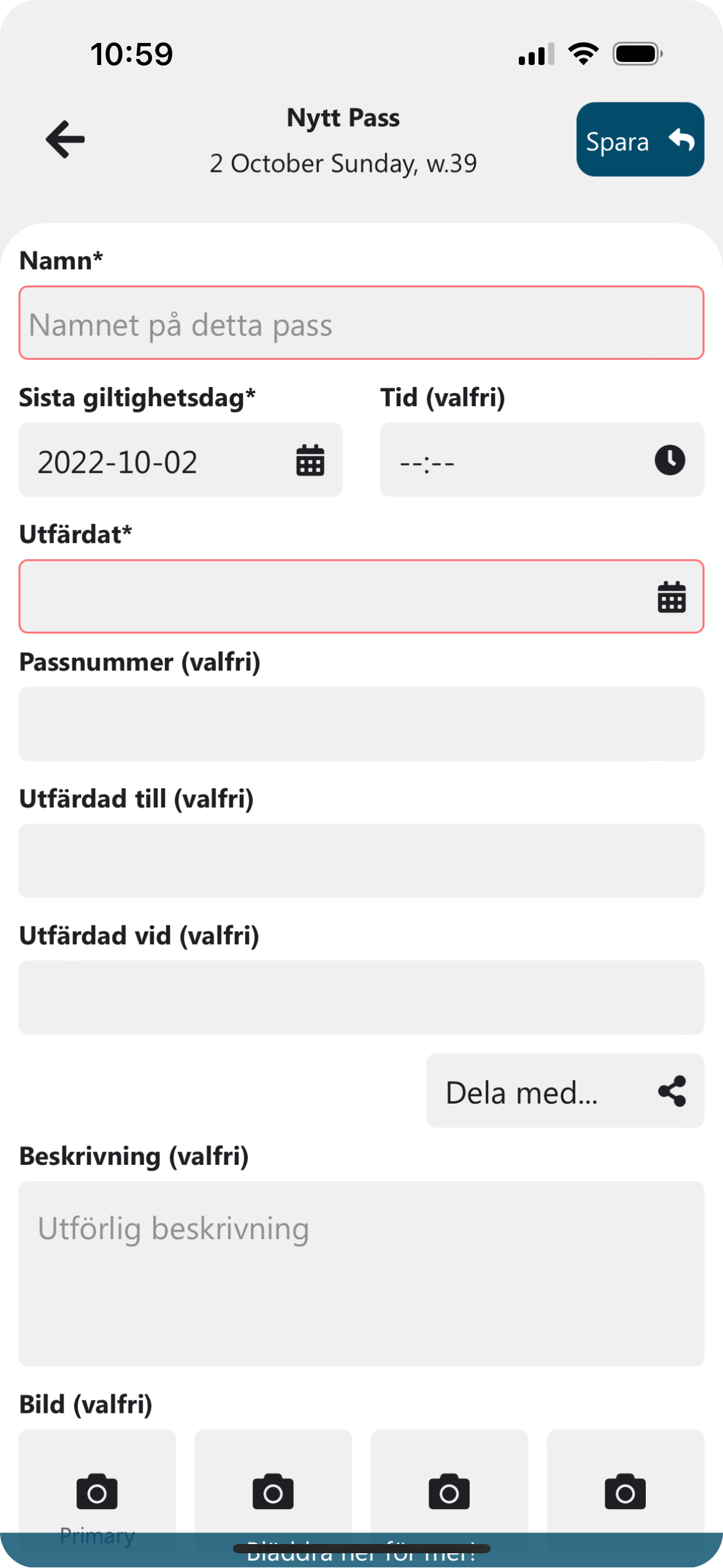
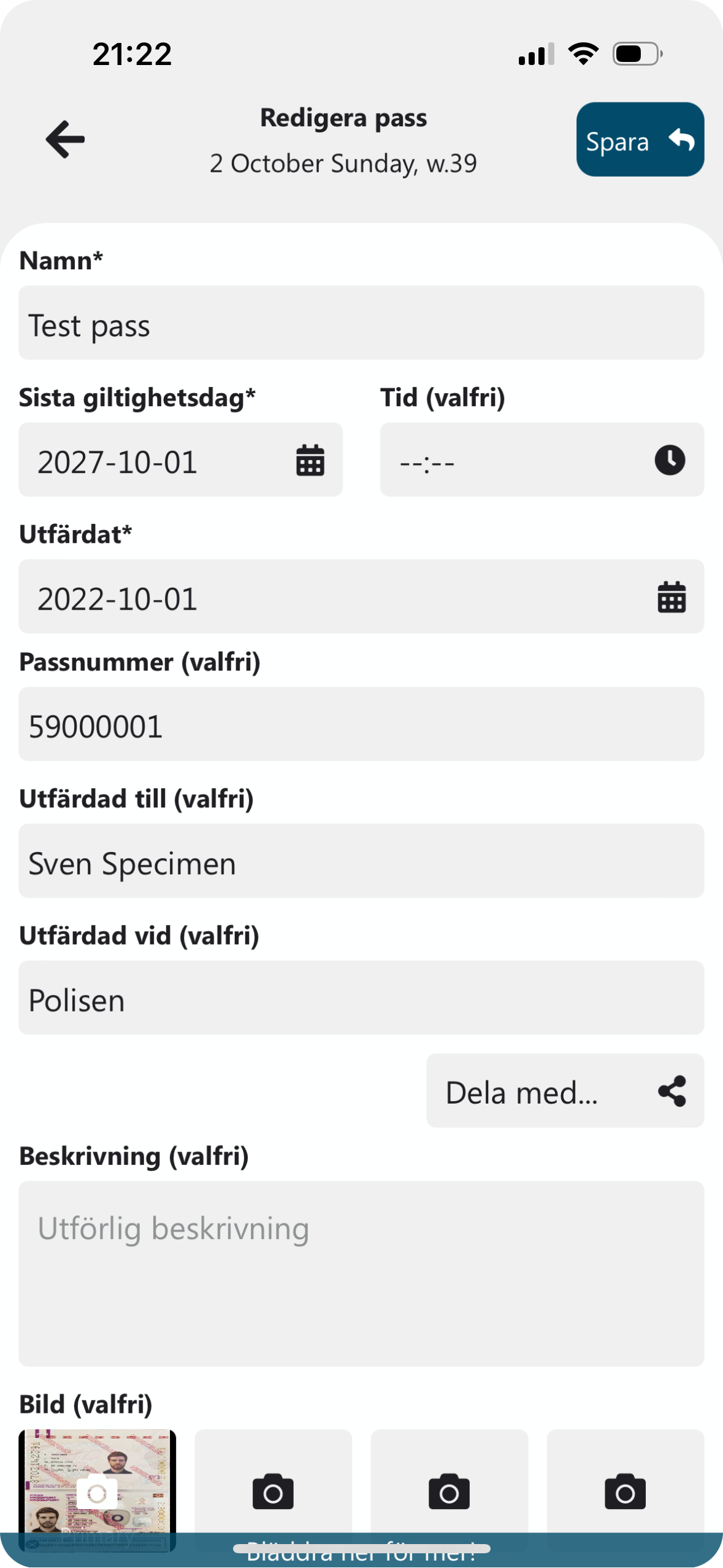
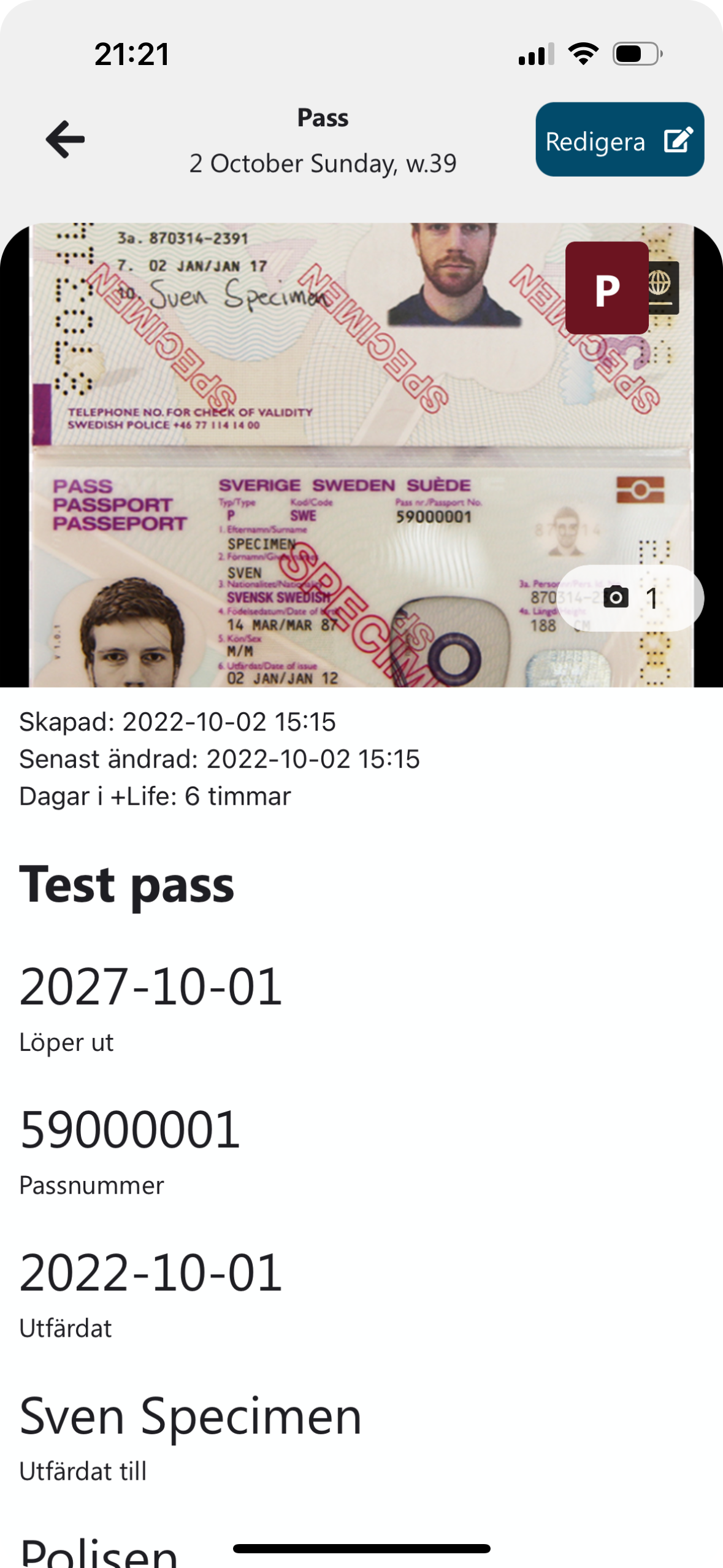
Netflix standard
Spotify family